最新如何用u盘装win8系统重装系统教程
1、将U盘插入电脑,打开小白一键重装系统软件,使用前关闭杀毒工具,等待小白检测环境完成后,点击制作系统,点击开始制作。2、选择我们想要的系统,点击开始制作。3、弹出提示备份U盘资料,点击确定,等待系统下载完成,等待U盘启动盘制作成功后,拔出U盘即可。4、将U盘插入需要修复的电脑上,按下电源键开机,迅速敲击启动热键,弹出boot选择界面,选择USB选项,回车。5、通过方向键选择【01】PE进入pe系统6、点击安装下载的系统,选择我们想要的系统点击开始安装即可。7、等待系统安装完成后,拔出U盘,重启电脑等待进入桌面即可。
抱去电脑店装机需要30---50元,虽然钱不多但是麻烦,不如用30---50元买个U盘自己装系统,知识也学了机器也装了,主要是方便了,而且自己又落个U盘,呵呵,何乐而不为。 以下是用U盘装机流程,自己看看,学会不求人,而且自己更方便。U盘装系统:是把U盘装个PE系统后,插在电脑上,可以用主板带动U盘启动,然后做系统用,主要是方便又可以更好的操作。具体方法:去买个2.0U盘(3.0U盘要有驱动才行,装机会容易失败。),按下边的去做即可自己装系统了。以下是U盘装机流程: 以大白菜pe或是老毛桃pe为例,都一样。以下是U盘装机流程: 以大白菜为例准备未储存文件的空U盘(建议使用8G以上U盘,注意:制作PE系统时会把U盘格式的),下载大白菜U盘装机系统软件,如果自己的电脑可用,就在自己的电脑上把U盘装成PE系统,如果不好用到别的机器上制作成‘大白菜’PE安装软件的U盘,即可开始装机,把U盘插到电脑上后开机。注意!此处很重要:U盘做好后首先要做的是: 电脑正常时或是到PE桌面时,要 备份电脑上重要文件,(主要有:桌面上的重要文件和我的文档里的重要文件,拷到D盘里。)然后开始执行以下事情:注意!如果电脑内存是4GB以上,则必须选择64位系统版本,因为32位Win7系统最大只支持4GB内存。建议你,重装系统前把C盘格式化一下再装系统可解决硬盘有逻辑坏道问题。1,先把WINXP、 WIN 7或是WIN 8镜像下载到硬盘里或是预先做个GHO文件保存在U盘里,然后在除C盘以外的盘或者U盘根目录里新建一个GHO文件夹,也可以在D盘根目录下建一个GHO文件夹,然后把WIN7镜像用UltarISO或者WinRAR解压释放到GHO文件夹中。注意:切记注意不要在C盘中建GHO文件夹,那样会再安装过程中把GHO文件清掉而安装失败。2,把启动U盘插在电脑上,然后开机:如果是新式UEFI BIOS,一般可以直接按F12进入到快捷启动菜单,在菜单中选择U盘名称,即可从U盘启动。如果是老式BIOS,那必须按Del或F2等进入BIOS,然后在Advanced BIOS Features项目下,或者Boot,或者Startup下,找到First Boot Device或1st Boot Device等,进入后把USB-HDD或U盘名称设为第一启动,具体方法看主板的说明书,或到网上搜索。启动U盘后,进入到这个U盘PE界面,选择“运行Windows PE(系统安装)”。3,进入大白菜PE 或是老毛桃PE桌面后,选择"WIN系统安装器"这个桌面快捷图标,双击运行。4,弹出NT6快捷安装器,首先就是要找到先前下载解压出来的系统文件,点击“打开”按钮。5,打开一个文件选择框,找到先前在D盘建立的GHO文件或是的GHO文件夹,然后找到其子文件夹Sources,然后再在Sources文件夹下找到install.wim这个文件,这个就是安装文件,选好后点击“打开”按钮。6,然后选择安装分区,一般会默认为C盘,如果需要安装到其它盘,那就要手动调整,如果是新手,最好不要去调整它,因为系统分区必须是主分区,而且必须是激活的,所以如果不了解这些最好不要去碰这个。7,在这里,弹出安装前最后一个确认窗口,仔细看一看,如果确定都选择好了,就可以点“确定”,安装开始。8,这时系统会将GHO中的系统文件复制到C盘指定的地方,复制几个G的文件会需要一定时间,请耐心等一等。9,等复制完成后,弹出提示”请重启动计算机进入安装阶段“,点”是“,电脑马上重启,这时就可以拔出U盘了,如果是UEFI BIOS,会仍从硬盘启动,如果是老式BIOS,就必须进入BIOS中,把从U盘启动改为从硬盘启动。10,重新从硬盘启动后,进入电脑,就会开始安装系统,如配置开始菜单,注册组件等等,整个安装过程所需要的时间会更长,一定要耐心等待。 注意!未安装完成前禁止强制退出。 有帮助请采纳下,选为满意答案,谢谢!
抱去电脑店装机需要30---50元,虽然钱不多但是麻烦,不如用30---50元买个U盘自己装系统,知识也学了机器也装了,主要是方便了,而且自己又落个U盘,呵呵,何乐而不为。 以下是用U盘装机流程,自己看看,学会不求人,而且自己更方便。U盘装系统:是把U盘装个PE系统后,插在电脑上,可以用主板带动U盘启动,然后做系统用,主要是方便又可以更好的操作。具体方法:去买个2.0U盘(3.0U盘要有驱动才行,装机会容易失败。),按下边的去做即可自己装系统了。以下是U盘装机流程: 以大白菜pe或是老毛桃pe为例,都一样。以下是U盘装机流程: 以大白菜为例准备未储存文件的空U盘(建议使用8G以上U盘,注意:制作PE系统时会把U盘格式的),下载大白菜U盘装机系统软件,如果自己的电脑可用,就在自己的电脑上把U盘装成PE系统,如果不好用到别的机器上制作成‘大白菜’PE安装软件的U盘,即可开始装机,把U盘插到电脑上后开机。注意!此处很重要:U盘做好后首先要做的是: 电脑正常时或是到PE桌面时,要 备份电脑上重要文件,(主要有:桌面上的重要文件和我的文档里的重要文件,拷到D盘里。)然后开始执行以下事情:注意!如果电脑内存是4GB以上,则必须选择64位系统版本,因为32位Win7系统最大只支持4GB内存。建议你,重装系统前把C盘格式化一下再装系统可解决硬盘有逻辑坏道问题。1,先把WINXP、 WIN 7或是WIN 8镜像下载到硬盘里或是预先做个GHO文件保存在U盘里,然后在除C盘以外的盘或者U盘根目录里新建一个GHO文件夹,也可以在D盘根目录下建一个GHO文件夹,然后把WIN7镜像用UltarISO或者WinRAR解压释放到GHO文件夹中。注意:切记注意不要在C盘中建GHO文件夹,那样会再安装过程中把GHO文件清掉而安装失败。2,把启动U盘插在电脑上,然后开机:如果是新式UEFI BIOS,一般可以直接按F12进入到快捷启动菜单,在菜单中选择U盘名称,即可从U盘启动。如果是老式BIOS,那必须按Del或F2等进入BIOS,然后在Advanced BIOS Features项目下,或者Boot,或者Startup下,找到First Boot Device或1st Boot Device等,进入后把USB-HDD或U盘名称设为第一启动,具体方法看主板的说明书,或到网上搜索。启动U盘后,进入到这个U盘PE界面,选择“运行Windows PE(系统安装)”。3,进入大白菜PE 或是老毛桃PE桌面后,选择"WIN系统安装器"这个桌面快捷图标,双击运行。4,弹出NT6快捷安装器,首先就是要找到先前下载解压出来的系统文件,点击“打开”按钮。5,打开一个文件选择框,找到先前在D盘建立的GHO文件或是的GHO文件夹,然后找到其子文件夹Sources,然后再在Sources文件夹下找到install.wim这个文件,这个就是安装文件,选好后点击“打开”按钮。6,然后选择安装分区,一般会默认为C盘,如果需要安装到其它盘,那就要手动调整,如果是新手,最好不要去调整它,因为系统分区必须是主分区,而且必须是激活的,所以如果不了解这些最好不要去碰这个。7,在这里,弹出安装前最后一个确认窗口,仔细看一看,如果确定都选择好了,就可以点“确定”,安装开始。8,这时系统会将GHO中的系统文件复制到C盘指定的地方,复制几个G的文件会需要一定时间,请耐心等一等。9,等复制完成后,弹出提示”请重启动计算机进入安装阶段“,点”是“,电脑马上重启,这时就可以拔出U盘了,如果是UEFI BIOS,会仍从硬盘启动,如果是老式BIOS,就必须进入BIOS中,把从U盘启动改为从硬盘启动。10,重新从硬盘启动后,进入电脑,就会开始安装系统,如配置开始菜单,注册组件等等,整个安装过程所需要的时间会更长,一定要耐心等待。 注意!未安装完成前禁止强制退出。 有帮助请采纳下,选为满意答案,谢谢!

电脑重装系统,详细教您电脑怎么重装win8系统
1、打开我们下载到的魔法猪一键重装系统,选择需要安装的win8系统版本。 2、选择需要使用的日常软件下载,不需要可以点两下全选取消所有勾选。 3、等待下载安装需要的资源,千万不要将电脑断电。 4、下载完后,等待环境部署完毕即可重启电脑。 5、重启后选择进入到pe系统,选择安装的系统版本,等待安装完成重启即可。 6、重启后看到win8系统界面重装完成。 以上就是一键重装系统win8的教程步骤,在重装过程中有疑问,可以咨询我们的技术客服哦。
安装win8系统: 1、制作【u深度u盘启动盘】,重启电脑时按开机启动快捷键设置u盘启动,进入u深度主菜单界面后选择运行win8pe选项回车2、在u深度pe装机工具中选择win8镜像存放在c盘中,点击确定3、在还原提醒框中勾选复选框“完成后重启”,点击确定4、还原后会重启电脑,然后进行程序安装,等待安装完成 5、程序安装完成后进行系统设置,设置完成就可以使用win8系统了。
安装win8系统: 1、制作【u深度u盘启动盘】,重启电脑时按开机启动快捷键设置u盘启动,进入u深度主菜单界面后选择运行win8pe选项回车2、在u深度pe装机工具中选择win8镜像存放在c盘中,点击确定3、在还原提醒框中勾选复选框“完成后重启”,点击确定4、还原后会重启电脑,然后进行程序安装,等待安装完成 5、程序安装完成后进行系统设置,设置完成就可以使用win8系统了。
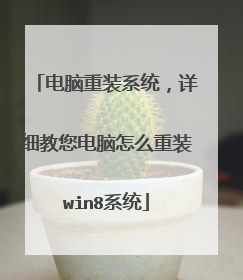
win8安装系统教程
你好,首先你可以选择U盘安装,这种方法最简单方便,可以使用UltraISO来完成,如果要制作 Win7 的系统盘的话,至少要4G盘及以上,因为镜像文件超过2G。下载好破解后的UltraISO(一定要破解,百度UltraISO序列号即可。)。以下是步骤,插入u盘,打开 UltraISO,单机“文件”,选择“打开”。选择需要制作的系统文件,然后单击“启动”,选择“写入硬盘映像”。看到磁盘驱动器是否为你已插入的 U 盘,如果是,单击“格式化”进入下一步操作。等待格式化 U 盘结束。格式化完成后,选择系统写入方式为“USB-HDD+”,然后单击“写入”。如提示 U 盘数据将无法回复,选择“是(Y)”系统开始写入 U 盘,根据系统大小不一,等待时间可能比较长,耐心等待完成。此时 从我的电脑中可以看到U 盘的图标已经变成了系统模样,接下来,开机按F2、F12或者是Del键进入BIOS,选择“Advanced BIOS Features”设置项,按回车键进入;选择第二项(从U盘启动);按F10,之后选择“Y”,点击“回车”即可完成设置,重新启动电脑即可。msdn的系统安装后是全新的,需要激活,安装完成后可以选择小马OEM工具来激活。或者win7activation来激活。激活之后可以永久使用,正常安装更新和下载软件。至于安装驱动,要看你的电脑,可以通过官方网站来更新驱动,是什么牌子的电脑就进入它的官方网站,网站之中一般会有服务与支持选项,输入你的型号选择显卡驱动下载就可以了,还有一种方法是通过第三方软件像万能驱动助理来更新驱动,此种方法比较简单了。提前下载好激活软件和网卡版驱动

如何使用U盘安装Win8操作系统?
您好,制作U盘启动盘 1、下载U盘winpe制作工具,制作U盘启动盘。注意关闭相应的杀毒软件,避免误删,导致制作失败2、插入U盘,打开winpe制作工具时,会自动识别U盘,确定制作U盘winpe的格式以及模式,一般默认为“USB—HDD模式”和“NTFS格式”,最后点击“一键制作成U盘启动盘”即可。3、查询该电脑型号的U盘启动快捷键,附赠部分电脑型号的U盘启动快捷键图。下载win8的镜像系统,可以保存在U盘启动4、盘中,或者保存在电脑中除系统盘外的其他分区进入U盘winpe系统1、插入U盘启动盘,开机或重启,出现开机画面时,按下U盘启动快捷键进入优先启动项设置界面,选中U盘选项为第一启动项,回车进入winpe 界面。2、选中【1】Win10X64PE(2G以上内存),按回车进入桌面。离线U盘重装步骤1、进入winpe桌面,打开一键装机,如图所示,选择之前已下载的镜像系统,并安装在C盘,点击“执行”进入下一步。2、出现“一键还原”提示框,建议勾选“网卡驱动”以及“USB驱动”复选框,防止重装后出现上不了网或者鼠标用不了的情况,最后点击“是”继续安装。3、进入重启阶段时,拔掉U盘,重启后电脑进入系统部署阶段,无需操作,稍等片刻,出现win8界面,重装成功。在线U盘重装步骤1、确认电脑处于联网状态,在一键装机界面中,如图所示,选择“系统下载”,选择需要安装的版本下载,点击“下一步”,下载完成后点击“立即安装”。2、弹出“一键还原”提示框,操作如图所示,建议勾选“网卡驱动”以及“USB驱动”复选框,点击“是”进入下一步。 3、根据提示进入重启后,注意先拔出U盘,避免再次进入winpe桌面,随后电脑会自动进入系统部署阶段,无需操作。重装过程需要花比较久的时间,请耐心等待,进入win8桌面则表示重装成功。
下载U盘winpe制作工具,制作U盘启动盘。注意关闭相应的杀毒软件,避免误删,导致制作失败插入U盘,打开winpe制作工具时,会自动识别U盘,确定制作U盘winpe的格式以及模式,一般默认为“USB—HDD模式”和“NTFS格式”,最后点击“一键制作成U盘启动盘”即可查询该电脑型号的U盘启动快捷键,附赠部分电脑型号的U盘启动快捷键图下载win8的镜像系统,可以保存在U盘启动盘中,或者保存在电脑中除系统盘外的其他分区END进入U盘winpe系统插入U盘启动盘,开机或重启,出现开机画面时,按下U盘启动快捷键进入优先启动项设置界面,选中U盘选项为第一启动项,回车进入winpe 界面选中【1】Win10X64PE(2G以上内存),按回车进入桌面
下载U盘winpe制作工具,制作U盘启动盘。注意关闭相应的杀毒软件,避免误删,导致制作失败插入U盘,打开winpe制作工具时,会自动识别U盘,确定制作U盘winpe的格式以及模式,一般默认为“USB—HDD模式”和“NTFS格式”,最后点击“一键制作成U盘启动盘”即可查询该电脑型号的U盘启动快捷键,附赠部分电脑型号的U盘启动快捷键图下载win8的镜像系统,可以保存在U盘启动盘中,或者保存在电脑中除系统盘外的其他分区END进入U盘winpe系统插入U盘启动盘,开机或重启,出现开机画面时,按下U盘启动快捷键进入优先启动项设置界面,选中U盘选项为第一启动项,回车进入winpe 界面选中【1】Win10X64PE(2G以上内存),按回车进入桌面

苹果电脑安装Win8的方法
有人想要买苹果mac book电脑,但又怕系统不习惯或者经常使用的程序在mac book上没有,这时候我们可能需要给电脑装上Windows系统,那么苹果mac book电脑该怎样安装Win8呢?其实只要一个U盘就可以实现,下面为大家分享苹果电脑安装Win8教程。 安装方法 1、你的win8映像已经下载好,打开Lanunchpad里的bootcamp助理,勾选前两项(第二项是下载win8必须的驱动),然后选取所下载的win8映像,分区时拖动中间小圆点即可。之后会自动进行win8安装U盘的制作和驱动下载,会持续半个小时左右,网络一定不要断,要有耐心,进度条慢也不要抓狂。 2、进度条走完后选择继续安装,电脑会自动重启。 3、蓝屏一小会,win8的标志出来了。 4、然后设置语言。(很多人在这一步没鼠标是因为他们没从bootcamp里面装!) 5、一定别忘了这一步。到这里,选Bootcamp盘,注意然后点LoadDriver加载驱动,如果这个映像安装时是中文,就都能看懂。 6、选Browse浏览,然后找到你U盘里的驱动文件,位置在U盘哪个盘符:BootCampDriversIntelChipsetWIN7选好这个文件夹。 7、等一会会出来选择想要装的驱动,选那个SMBusController,注意别选错了,这个就是关键,是一会控制键盘和触控板的驱动!!! 8、系统会自动安装驱动。 9、安装完了后,选择Bootcamp,因为我们要把windows8安到Bootcamp这个盘里,发现Next下一步不能点。没关系,点Driveoptions高级选项。 10、然后点格式化。 11、格式化完成后可以点下一步了,系统正在安装。 安装KEY: NBCCB-JJJDX-PKBKJ-KQX8X-WTV3H ; NGMMV-FVDXB-QP6XF-9FTRT-P7F9V; P8MCC-G7NDR-D27YY-Q83CC-8W8XV; QDCTN-G878G-WBHHQ-GW7XP-XTJXV; QVN8H-YP4XX-YJ96Q-W394G-3V3G7; QGR4N-78PMD-KCRQ7-83BXT-YG667; RFQ3N-4Y4XR-JY9PV-883PR-BY2KV. 安装过程中会提示输入,输入即可继续,安装完一段时间后总会提示你cdkey无效,要求激活win8,不用管它,切回桌面继续你的.工作,毕竟这win8不是自己花钱买的,在这里还是希望能支持正版操作系统。苹果mac电脑装win8系统的对硬件也是要求,如果你的硬件要求达到了,又希望能在苹果mac电脑上使用Win8,就认真研究上面的安装教程吧。 win8系统介绍 Windows 8.1是微软公司在2012年10月推出Windows 8之后,着手开发的 Windows 8更新。在代号为“Blue”的项目中,微软将实现操作系统升级标准化,以便向用户提供更常规的升级。Windows 8.1 具有承上启下的作用,为Windows10 铺路。 Windows 8.1专业版系统信息 大体可以分为: Windows 8.1(核心版,对普通用户) Windows8.1 Pro(专业版,面向技术爱好者和企业/技术人员,内置一系列Windows 8增强的技术,包括加密、虚拟化、PC管理和域名连接等。可添加Windows Media Center组件。) Windows 8.1Enterprise(企业版,针对企业用户增加了很多新功能,主要为移动性、安全性、管理和虚拟化功能的支持。) Windows 8.1 企业版 Windows 8.1 RT(同Windows 8 RT, 预安装在由 ARM处理器提供支持的电脑和平板电脑中,不单独零售。)

